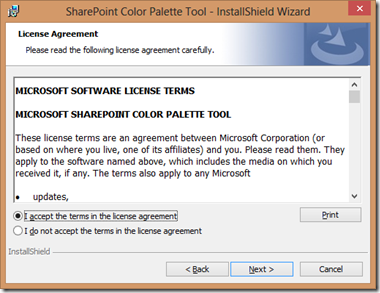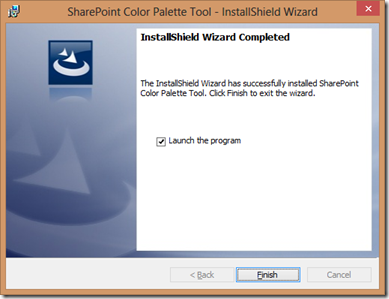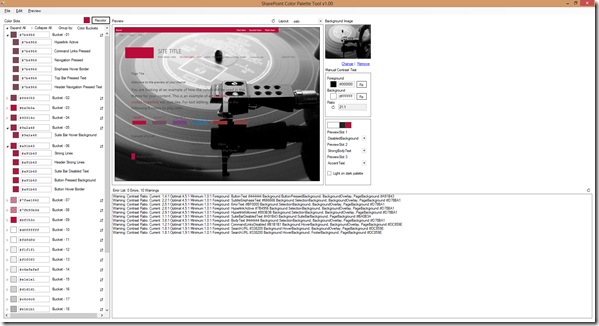Outil SharePoint
[SharePoint 2013]–Nouvel outil : SharePoint Color Palette Tool
Avec la sortie de la nouvelle version de SharePoint 2013, nous avons vu (encore) son design général changé. Ce design reprend les principes de Modern UI dictés par Microsoft et repris sur l’intégralité des plateformes : Windows 8, Windows Phone, Xbox.
Nous retrouvons donc dans SharePoint en particulier les Tuiles bien connues, et d’autres un peu moins “Visibles” au premier abord.
SharePoint 2013 apporte également son lot de nouveau thèmes graphiques natifs sur lesquels on peut personnaliser le jeu de couleurs, l’icône, et même la navigation latérale via les materpages oslo.master & seattle.master. Cet éditeur de thèmes permet quand même bien des personnalisations, mais il se peut que cela ne suffise pas !
Dans ces cas là, on peut utiliser le Design Manager permettant d’importer des découpages html pour les convertir en masterpages, les canaux, etc. (voir mon article : SP2013–Design Manager).
Pour nous permettre d’aller plus loin, mais sans recourir à SharePoint Designer, aux CSS, aux masterpages, Microsoft nous propose un nouvel outil fraichement releasé : SharePoint Color Palette Tool ! Les prérequis sont Internet Explorer 8 ou supérieur et le Framework 4.5.
Pour ceux qui le connaitraient, pour SharePoint 2010 nous avions Theme Builder renommé Open XML Theme Builder et disponible récemment sur CodePlex : Open XML Theme Builder.
Voyons ensemble à quoi cela ressemble !
On télécharge l’outil ici : SharePoint Color Palette Tool (1,1Mb).
Et on l’installe (ici sur une machine Windows 8 Enterprise x64 en anglais) :
On lance le setup, “Next” :
On accepte les termes du contrat de licence et “Next” :
On choisit l’emplacement d’installation, puis “Next” :
Résumé des information, “Next” :
L’installation est terminée, on coche “Launch the program”, “Finish” :
Le programme se lance :
Premières impressions… plutôt bonnes ! On retrouve sur la gauche un ensemble de contrôles “couleur” avec prévisualisation et code couleur RGB. Au centre, une prévisualisation du résultat (on reprend le thème général de SharePoint 2013) et tout en haut le choix du layout (oslo ou seattle), en dessous un affichage des warnings & erreurs. Sur la droite, un contrôle permet de placer une image en fond, de choisir un jeu de couleurs originel, et au centre un outil permettant de tester le contraste appliqué…
Première chose que je vérifie… qu’est-ce que génère cet outil ? En faisant File > Save, on me propose de sauvegarder un fichier *.spcolor :
Ce fichier spcolor n’est autre qu’un fichier XML :
Qu’il faudra importer dans SharePoint 2013, pour en savoir plus, direction MSDN : http://msdn.microsoft.com/en-us/library/jj945889.aspx
En fait on retrouve une certaine analogie entre ce fichier spcolor et les css, mais seulement pour la partie couleurs. En effet, on ne retrouve dans ce fichier aucun information sur la masterpage, le layout etc. Donc les paramètres dans l’outil Color Palette ne servent qu’à la prévisualisation, pas au paramétrage du thème en lui-même.
Notons également que dans la zone de gauche, on a des sous items sur lesquels on pourra modifier les couleurs :
A mon avis, cela va être difficile de faire un jeu de couleur correct dès le premier essai ! Il y a beaucoup de couleurs à paramétrer…
Avec 3 ou 4 clics, on arrive à quelque chose… ou pas ! (Notez les warnings…)
A bientôt !
SharePoint Diagnostic Studio
Une petite nouveauté dans la gestion de vos fermes SharePoint… SharePoint Diagnostic Studio ! Cet utilitaire est inclu dans la suite logicielle proposée par Microsoft SharePoint Administration Toolkit.
Plus d’informations : http://sharepoint.microsoft.com/blog/Pages/BlogPost.aspx?pID=971
Et pour télécharger le toolkit : http://www.microsoft.com/downloads/en/details.aspx?FamilyID=718447d8-0814-427a-81c3-c9c3d84c456e&displaylang=en
Je teste ça bientôt et ferai des retours… ici même.